Im Rahmen der Online-Ringvorlesung bieten wir auch einen Live Stream an. Aus technischen Gründen können wir diesen Stream leider nicht direkt in die Webseite einbinden, sondern müssen den Umweg über eine Web-Konferenz Software lösen. Welche Voraussetzungen hierfür nötig sind und wie Sie sich in die Webkonferenz einloggen können um den Stream zu verfolgen wird auf dieser Seite kurz beschrieben.
Vorbemerkung:
Um sich den Stream der Online-Ringvorlesung anschauen zu können haben sie ein Passwort/einen Passcode von Ihrem regionalen Veranstalter erhalten. Bitte verwenden Sie an der entsprechenden Stelle diese Daten um sich anzumelden
Sollten sie keine Daten erhalten haben müssen Sie sich im Vorfeld per E-Mail an info@zawiw.de anmelden (mindestens 2 Tage vor der Veranstaltung).
Nach der Anmeldung erhalten Sie eine E-Mail mit dem entsprechenden Passcode für das Videokonferenzsystem.
Aus technischen Gründen können Sie als Teilnehmer über das Streamingverfahren keine Fragen am Ende der Veranstaltung stellen.
Technische Vorraussetzungen
- einen PC oder Laptop
- mit einem aktuellen Internet Browser (z.B. Firefox oder Chrome)
- aktuelle Flash Version. Wenn Sie nicht wissen welche Flash Version finden Sie Ende dieses Beitrags eine kurze Anleitung wie sie die Flash Version überprüfen können)
- Internetverbindung
- Je nach Räumlichkeiten noch ein paar Lautsprecher
- Netzwerkverbindung, am besten über ein Netzwerkkabel
Der Online-Ringvorlesung mit dem Firefox Browser beitreten
Um sich den Stream der Online-Ringvorlesung anzusehen, muss man die folgenden Schritte durchführen:
Schritt 1: Die Webseite des Konferenzsystems aufrufen.
Bitte rufen sie folgende URL auf
https://webconf.vc.dfn.de/orv
Nun sollten Sie die folgende Seite sehen.
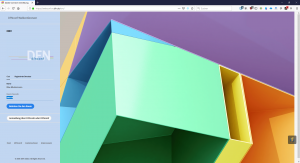
Schritt 2: Die Anmeldung
Auf der Linken Seite sehen die Eingabemaske zum Anmelden bei Adobe Connect.
- Hier sollte der Punkt Gast (1) aktiv sein. Dies erkennen Sie daran, das unter Gast ein grauer Strich vorhanden ist. Im Zweifelsfall klicken Sie einfach einmal mit der linken Maustaste auf Gast.
- Bei dem Punkt Name (2)geben Sie bitte Ihren Namen oder ein Pseydonym an, sollten Sie eine kleinere Gruppe sein können sie auch einfach Ihren Standort als Namen verwenden. Dieser Name ist für andere Teilnehmer sichtbar.
- Bei dem Punkt Passcode (3) geben sie bitte den Zahlencode ein, den Sie per E-Mail von Ihrem Veranstalter erhalten haben.
- Klicken Sie im Anschluss auf Betreten Sie den Raum (4).
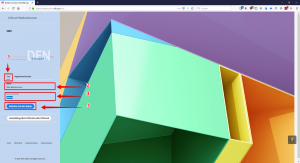
Schritt 3: Flash für die Webseite erlauben
Da vermutlich Flash noch nicht aktiviert ist werden Sie folgendes Bild erhalten.
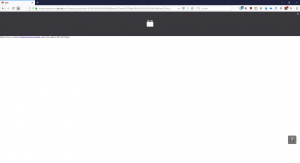
- Klicken Sie einfach auf das Symbol vor dem Schloss Symbol in der URL Leiste (1).
- In dem nun erscheinenden Fenster klicken Sie bitte auf Erlauben.
- Der Videokonferenzraum in welchem der Stream gezeigt wird, wird nun geladen.
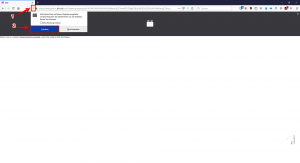
Schritt 4: Die Oberfläche
Nach der Anmeldung erscheint ein kleines Fenster mit ein paar Informationen zu der Oberfläche.
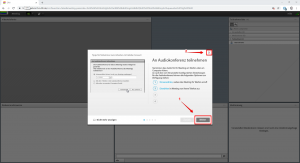
Hier kann man sich mit Weiter (1) gerne einmal durchklicken, für unser Streaming der Online-Ringvorlesung sind jedoch die Punkte nicht relevant so das man diese Informationen auch durch das X (2) schließen kann.
Sollte bereits ein Stream laufen findet man folgendes Szenario vor, im großen Bereich wird die Präsentation des Redners übertragen, und in der rechten unteren Ecke ist das Bild des Redners zu sehen.
Sollte hingegen noch kein Stream laufen findet man folgendes Bild vor.
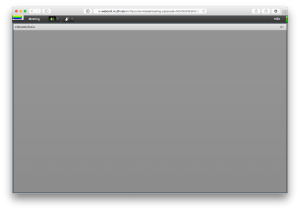
Wir wünschen viel Spaß bei der diesjährigen Online-Ringvorlesung.
FAQ:
Überprüfen welche Flash Version installiert ist
Ob Flash installiert/aktuell ist kann man auf der folgenden Webseite überprüfen:
https://www.adobe.com/de/software/flash/about/
Auf der Webseite sieht man bei Version Information (1) welche Version aktuell installiert ist.
In der Tabelle (2) darunter ist für die verschiedenen Plattformen die aktuellste Versionsnummer
angegeben.
Eine Möglichkeit die aktuellste Version herunterzuladen ist bei (3) gegeben.
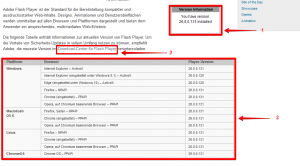
1 Trackback / Pingback
Kommentare sind deaktiviert.